Windows で strawlab/MultiCamSelfCam を使ってみる
【目次】
* MultiCamSelfCam の利用条件などは、利用者が確認すること。次のWeb ページを活用してください
https://github.com/strawlab/MultiCamSelfCal
謝辞
MultiCamSelfCam の作者に感謝します
前準備
Python のインストール(Windows上)
注:既にPython(バージョン3.12を推奨)がインストール済みの場合は,この手順は不要である.
winget(Windowsパッケージマネージャー)を使用してインストールを行う
- Windowsで,管理者権限でコマンドプロンプトを起動(手順:Windowsキーまたはスタートメニュー >
cmdと入力 > 右クリック > 「管理者として実行」)。 - winget(Windowsパッケージマネージャー)が利用可能か確認する:
winget --version

- Pythonのインストール(下のコマンドにより Python 3.12 がインストールされる).
reg add "HKLM\SYSTEM\CurrentControlSet\Control\FileSystem" /v LongPathsEnabled /t REG_DWORD /d 1 /f REM Python をシステム領域にインストール winget install --scope machine --id Python.Python.3.12 -e --silent REM Python のパス set "INSTALL_PATH=C:\Program Files\Python312" echo "%PATH%" | find /i "%INSTALL_PATH%" >nul if errorlevel 1 setx PATH "%PATH%;%INSTALL_PATH%" /M >nul echo "%PATH%" | find /i "%INSTALL_PATH%\Scripts" >nul if errorlevel 1 setx PATH "%PATH%;%INSTALL_PATH%\Scripts" /M >nul
- Python詳細ガイド:Pythonまとめ »
- Windows でのインストール手順は、 「Octave 7.2.0 のインストール(Windows 上)」で説明している.
- Windows のコマンドプロンプトを実行する.
- MultiCamSelfCam のインストールディレクトリを削除する
mkdir c:\tools cd c:\tools rmdir /s /q MultiCamSelfCam
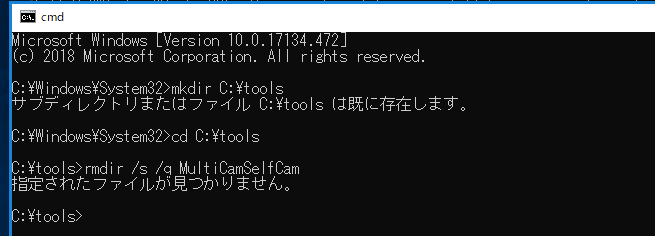
- MultiCamSelfCam のソースコードをダウンロード
cd c:\tools git clone https://github.com/strawlab/MultiCamSelfCal
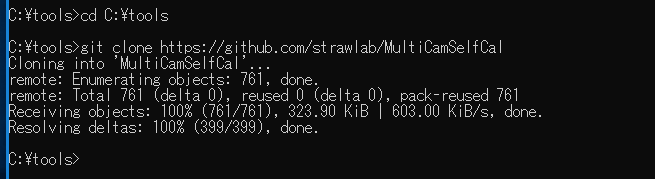
- 試しに実行してみる
https://github.com/strawlab/MultiCamSelfCal の記述に従う
cd c:\tools cd MultiCamSelfCal cd MultiCamSelfCal C:\Octave\Octave-4.4.1\bin\octave.bat gocal.m --config=../strawlab/test-data/DATA20100906_134124/no-global-iterations.cfg
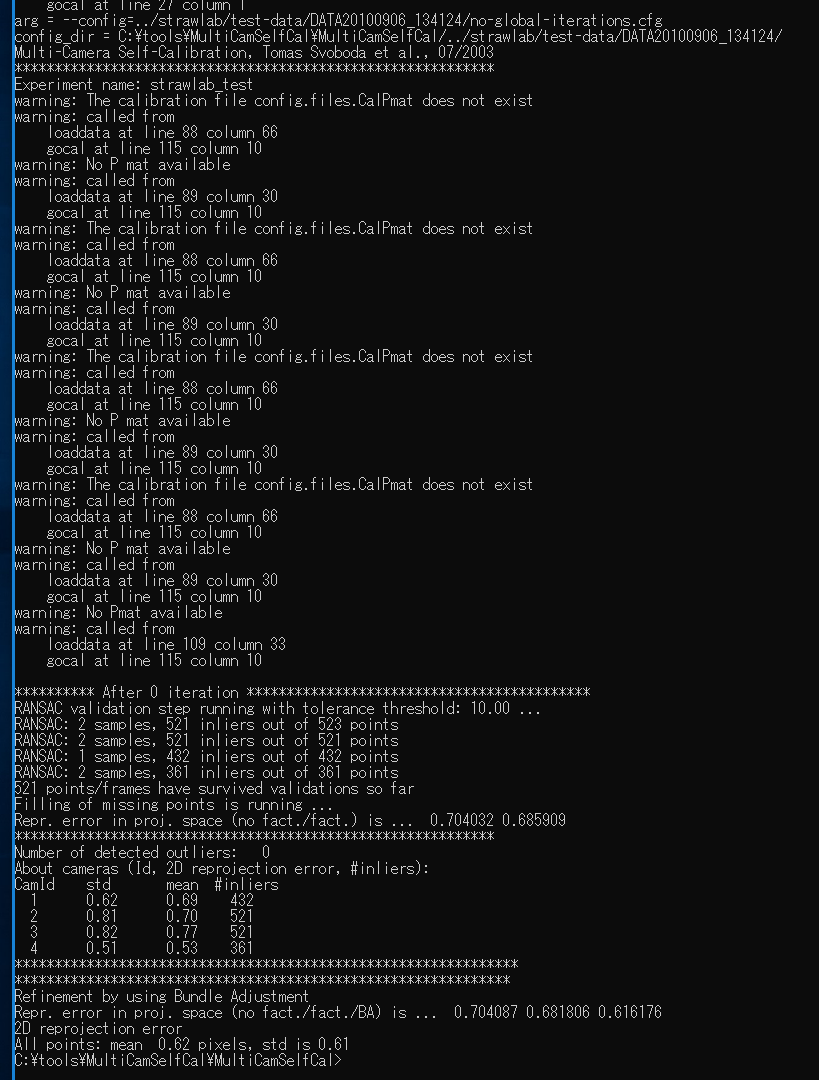
- Python ラッパーを動かしてみる(書きかけ)
cd c:\tools cd MultiCamSelfCal cd python python setup.py install
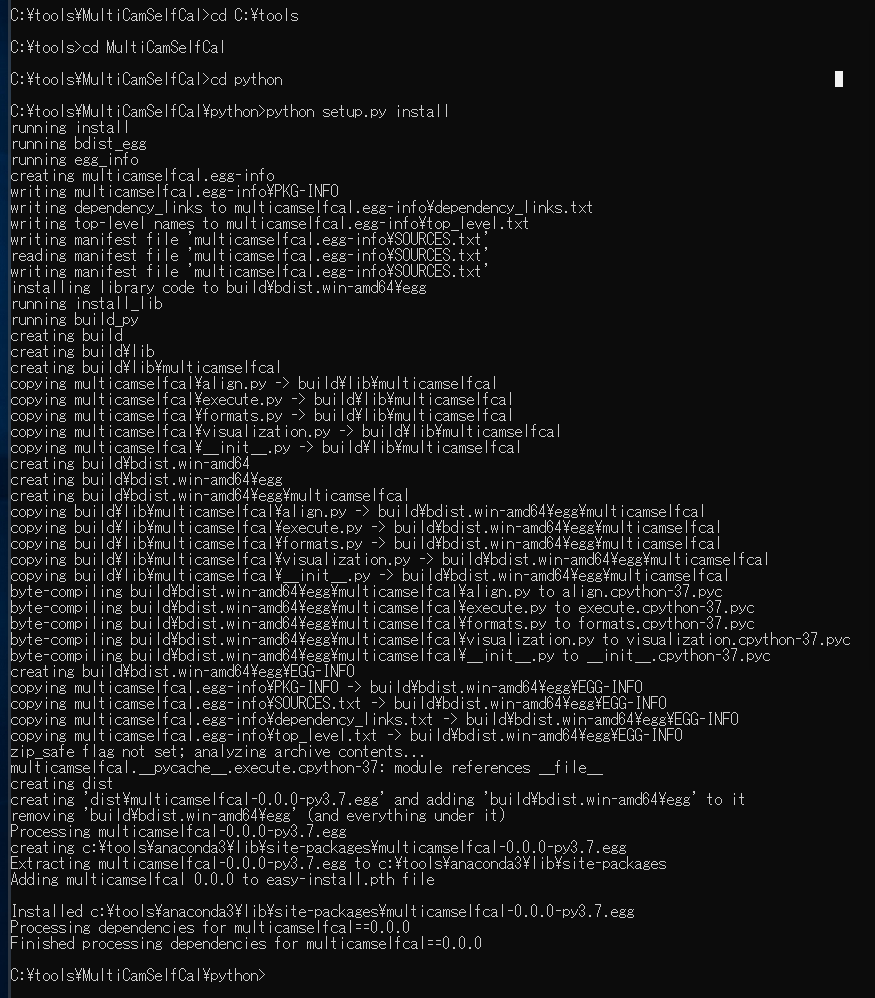
cd c:\tools cd MultiCamSelfCal cd python\test nosetests
【関連する外部サイト】
【サイト内の関連ページ】
Git のインストール(Windows 上)
Gitは,バージョン管理システム.ソースコードの管理や複数人での共同に役立つ.
【サイト内の関連ページ】 Windows での Git のインストール: 別ページ »で説明
【関連する外部ページ】 Git の公式ページ: https://git-scm.com/
![[kaneko lab.]](https://www.kkaneko.jp/info/logo_png.png)